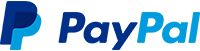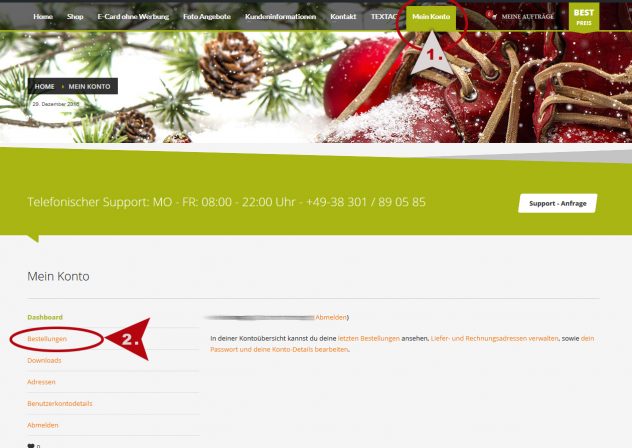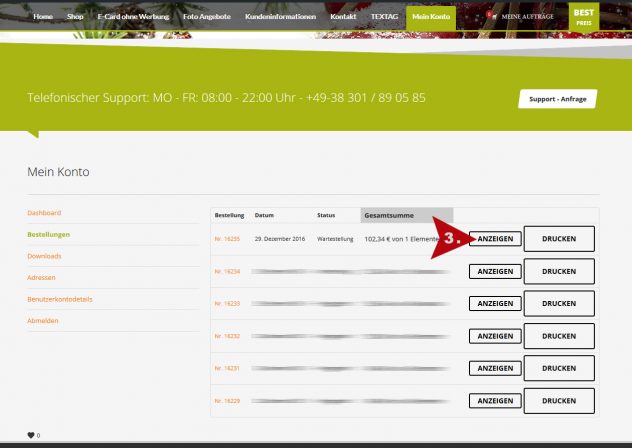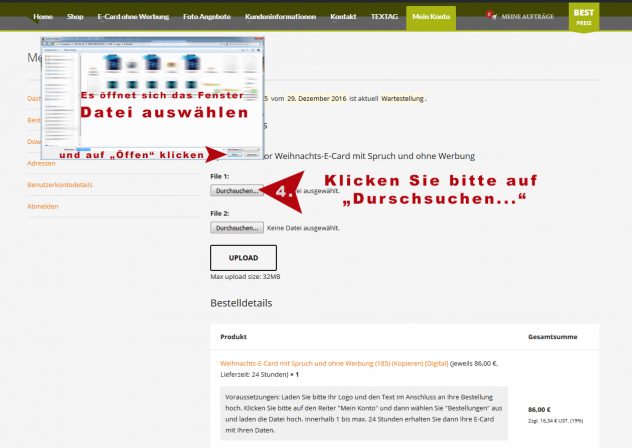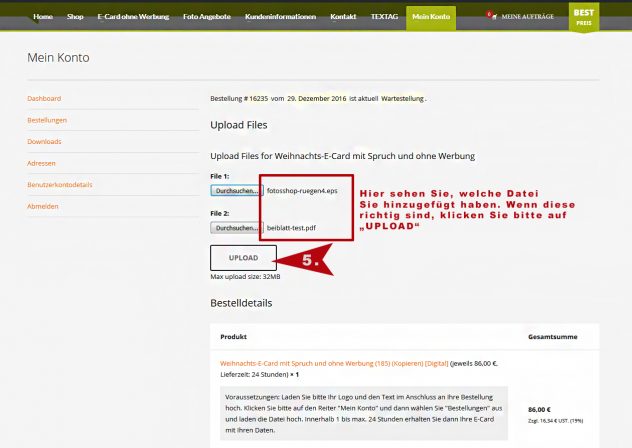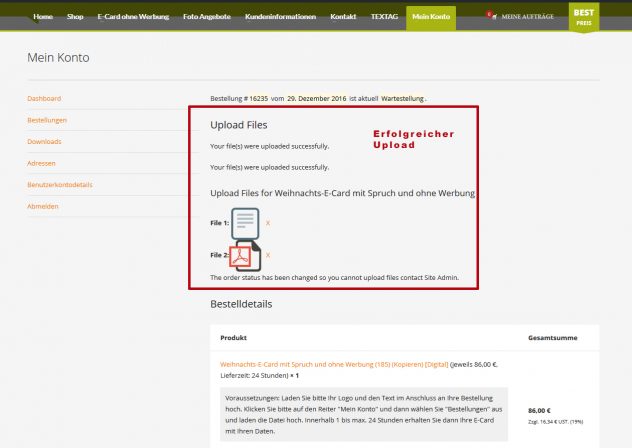DAS BILDERPORTAL FÜR FOTOS, PANORAMAFOTOS UND E-CARDS
Lizenzfreie Fotos für Print- und Onlinewerbung, Internet, Wohnraum-Accessoires, Wandbilder
T.: +49-38 301 / 89 05 85
E-Mail support@fotoshop-ruegen.com
fotoshop-ruegen.com
TEXTAG GROUP
Circus 7<br>18581 Putbus/Rügen<br>Mecklenburg Vorpommern
Schritt-für-Schritt Anleitung für einen Daten Upload
1. Warenkorb
2. Kasse
Melden Sie sich bitte mit Ihrer E-Mail Adresse und Ihrem Passwort an falls Sie bereits ein Kundenkonto besitzen, ansonsten registrieren Sie sich bitte als neuer Kunde.
Ihre Daten werden unter Beachtung der datenschutzrechtlichen Bestimmungen erhoben, verarbeitet und genutzt (Datenschutzhinweis). Eine anderweitige Verwendung oder Weitergabe an Dritte erfolgt nicht. Sind Sie bereits angemeldet, können Sie nun die Versandart auswählen. Durch klicken des Buttons “Weiter” gelangen Sie zum nächsten Bestellschritt.
4. Versandadresse prüfen
5. Bestellvorgang abschließen / AGB und Datenschutz
6. E-Card oder Designvorlage ohne Personalisierung Downloaden
7. Upload von Logo und Text für E-Card
- Nachdem Sie den Bestellvorgang abgeschlossen haben, klicken Sie bitte auf den grünen Button „Mein Konto“ (Siehe Step-by-Step Anleitung 1)
- Klicken Sie bitte auf „Bestellungen“ (Siehe Step-by-Step Anleitung 2)
- Hier sehen Sie Ihre Bestellung und klicken bitte auf „Anzeigen“ (Siehe Step-by-Step Anleitung 3)
- Es stehen zwei Upload Felder zur Verfügung. Hier klicken Sie bitte auf „Durchsuchen…“. Es öffnet sich ein Fenster und Sie können die Datei von Ihrem Speichermedium (PC, Laptop usw.), auswählen. (Siehe Step-by-Step Anleitung 4)
- Rechts vom Button „Durchsuchen…“ steht der Dateiname den Sie ausgewählt haben. Überprüfungen Sie ob es die richtige Datei ist, den Sie können den UPLOAD Button nur einmal anklicken. Ist es nicht die richtige Datei wiederholen Sie den Vorgang und klicken nochmals auf „Durchsuchen…“. Erst wenn es die korrekte Datei ist klicken sie bitte auf den Button UPLOAD. (Siehe Step-by-Step Anleitung 5)
- Danach sehen Sie die Übersicht der hochgeladenen Dateien. Gleichzeitig erhalten wir automatisiert eine Nachricht per E-Mail über den erfolgten Dateiupload. (Siehe Step-by-Step Anleitung 6)